

详解Halcon自定义函数封装方法
电子说
描述
有网友说不太清楚这个halcon函数的封装方法。今天写个教程帖子,大家一起进步分享。
1、名词解释
算子:
指Halcon中最基础、最底层的函数(即你看不到它的代码实现),一个算子只有一句话,例如threshold算子。
函数:
由多个算子组合成的函数。其特点是,可以通过鼠标右键单击“显示函数”打开。如下图:
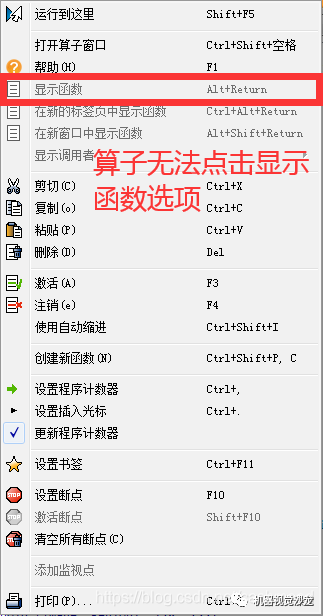
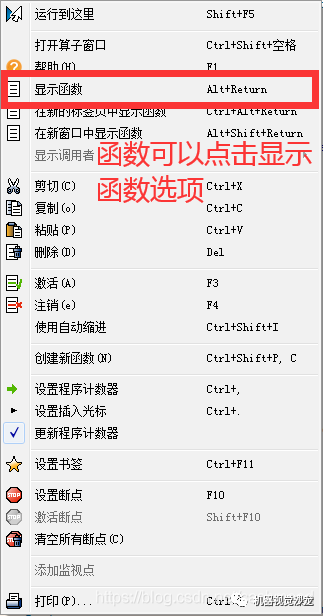
通常,Halcon代码程序窗口中,算子和小函数的代码颜色是有差异的。如下图:

2、例子介绍
1、处理原图与任务:
要求求亮区外圆半径大小。
2、代码与解析:
* 读入图片
read_image (Image, ‘C:/Users/Administrator/Desktop/1.jpg’)
根据图片打开窗口
dev_open_window_fit_image (Image, 0, 0, -1, -1, WindowHandle)
显示图片,用于预览
dev_display (Image)
二值化
binary_threshold (Image, Region, ‘max_separability’, ‘light’, UsedThreshold)
分割连通域
connection (Region, ConnectedRegions)
使用特征筛选去掉小面积区域的干扰
select_shape (ConnectedRegions, SelectedRegions, ‘area’, ‘and’, 5000, 1000000000)
合并区域,为下一步求取最小外接矩形做准备
union1 (SelectedRegions, RegionUnion)
求取最小外接矩形
smallest_circle (RegionUnion, Row, Column, Radius)
生成一个圆形,用于显示
gen_circle (Circle, Row, Column, Radius)
*显示结果前的准备
dev_clear_window ()
dev_set_draw (‘margin’)
dev_set_line_width (3)
dev_set_color (‘red’)
显示相关结果
dev_display (Image)
dev_display (Circle)
disp_message (WindowHandle, ‘圆环半径: ‘+Radius, ‘window’, 50, 50, ‘black’, ‘true’)
3、Halcon函数封装方式
Halcon的函数创建分为以下几个步骤:
1、明确需求,要封装的函数要实现什么功能
2、选取函数部分进行函数创建,更改函数接口,即更改输入输出变量
3、运行验证与函数更改操作
①明确需求
我们拿上边的这个程序举例,我们这个程序完成的任务主要是:求取外接圆的半径并且显示
我们看代码一共分为三个部分:
1.准备阶段:读入图片、打开窗口、预览等工作。
2.处理阶段:进行图像处理,求取结果
3.显示阶段:对结果进行显示
如下图:
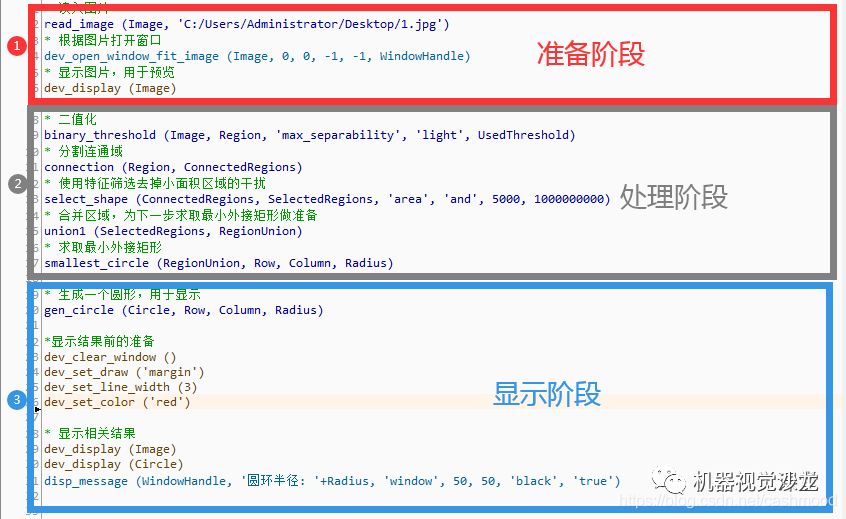
明确1:我们需要将第二部分“处理阶段的算子封装成一个函数”
此时我们再看处理阶段的代码,我们由分析可知:
1、此段代码需要一个图片,用于图像处理
2、需要得出圆环外接圆这个结果(外接圆的位置与半径)
由此确定:
传入一个图像变量,传出外接圆的坐标(X,Y)与外接圆的半径
到此需求已经明确。
②选取函数部分进行函数创建,更改函数接口
选中处理阶段函数,右键,点击“创建新函数”。如下图所示:
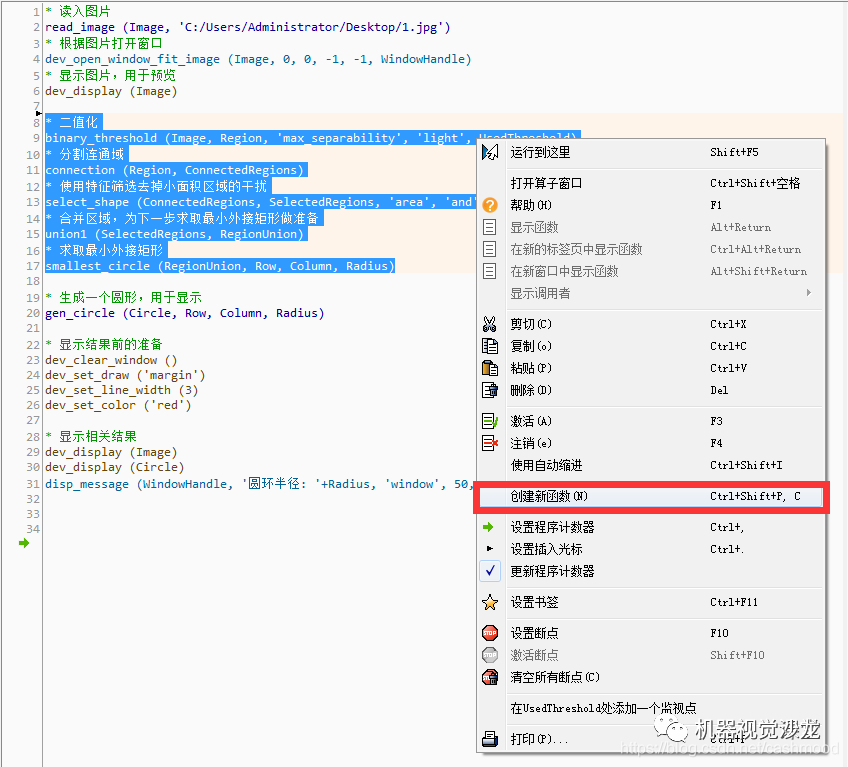
之后显示页面如下:
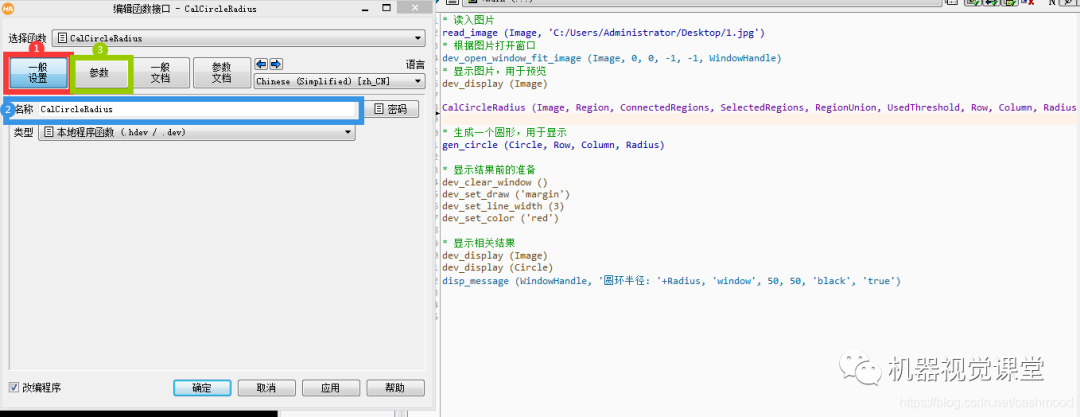
首先点击一般设置栏,编辑函数名称(你想把这个函数名叫什么就命什么名),再点击“参数”。
之后显示页面如下:
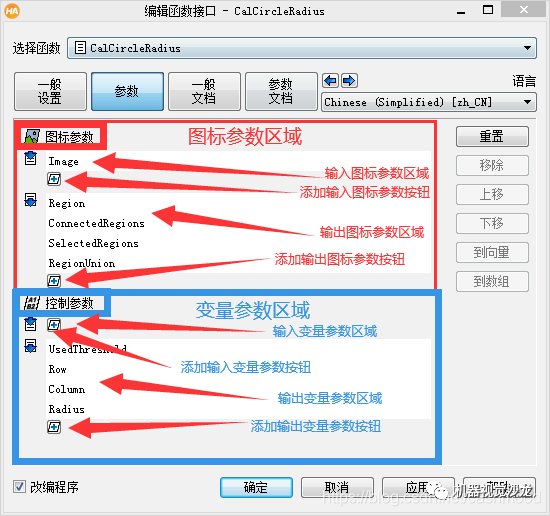
图标参数含义:即图片、区域、Xld轮廓等图形变量。
变量参数含义:指我们在程序中用得到的整形、浮点型、字符串、数组等变量
我们可以点击添加变量按钮进行输入输出变量的添加操作
如果我们要进行删除变量操作,操作方式如下图:
首先选中变量,点击移除
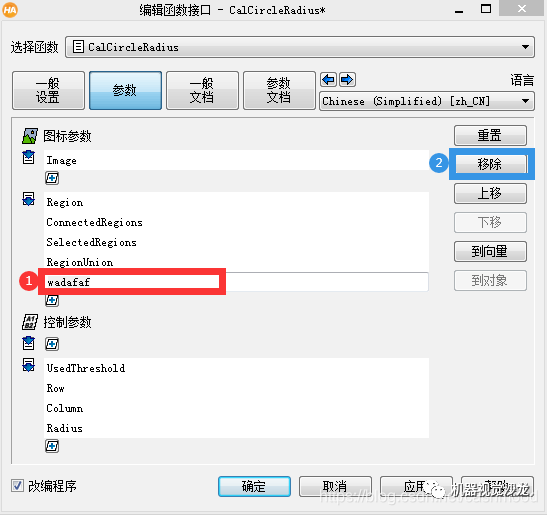
点击移除后:
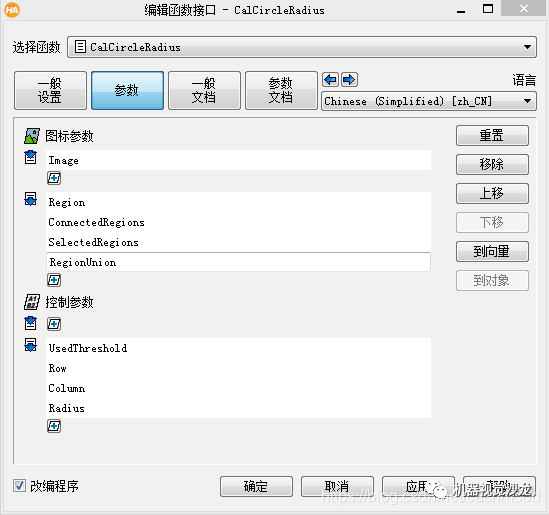
也可以通过选中函数后点击“上移”、“下移”更改变量顺序。
我们由需求分析步骤可知,我们需要:
传入一个图像变量,传出外接圆的坐标(X,Y)与外接圆的半径
修改参数页面变量如下,并点击一般文档切换栏目:
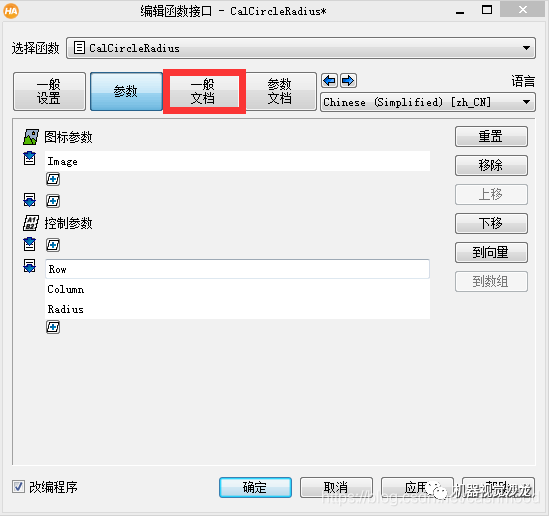
一般文档栏目:(可以对函数进行说明性文档的编写)包括了函数的描述、实例程序、参数说明、高级注意事项4个部分。我们一般不进行填写。
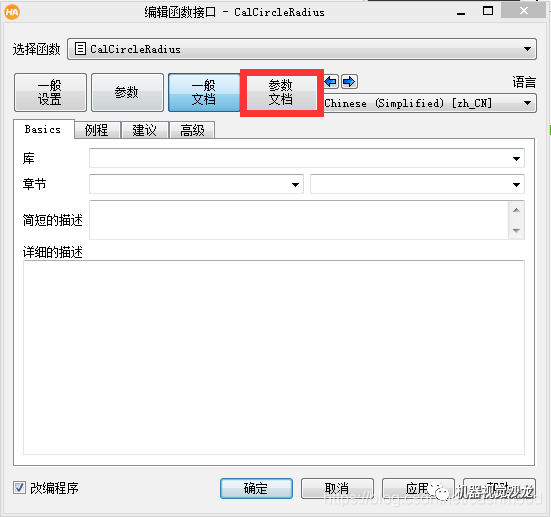
点击上图中的参数文档:
参数文档包含了这个函数的详细的参数意义说明:如下图:
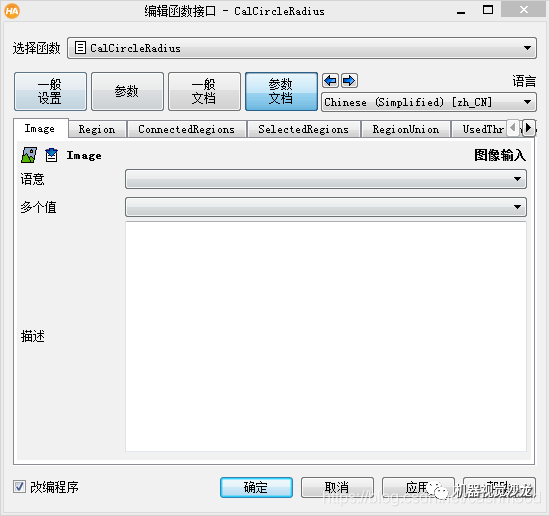
我们如果将一般文档和参数文档都填完整那么会出现什么情况呢?
你的函数有了一份像halcon算子一样的说明文档:
即选中一个算子,点击F1出现的算子帮助文档!
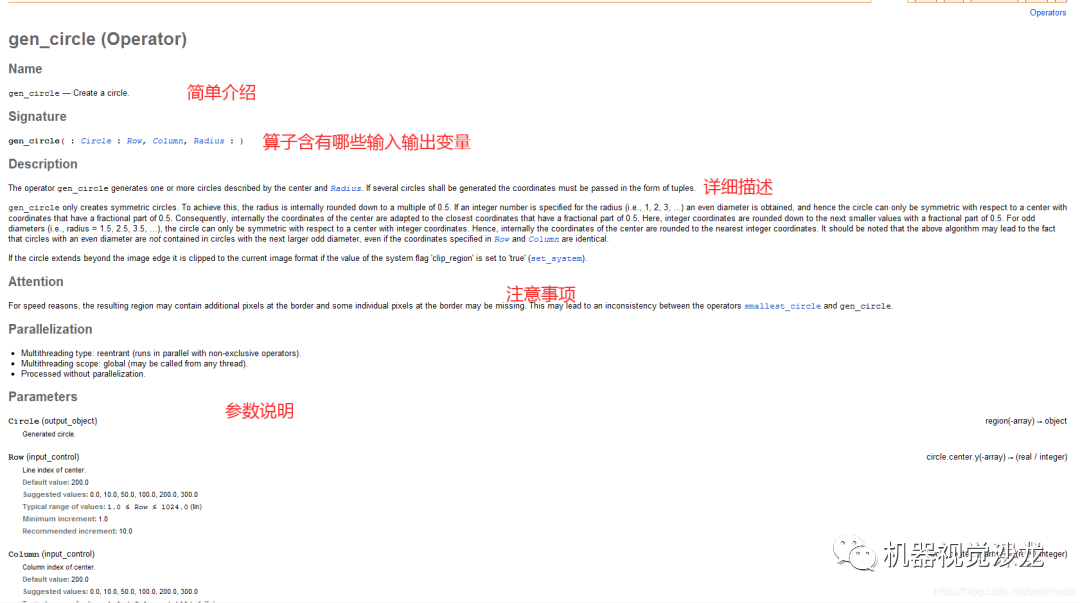
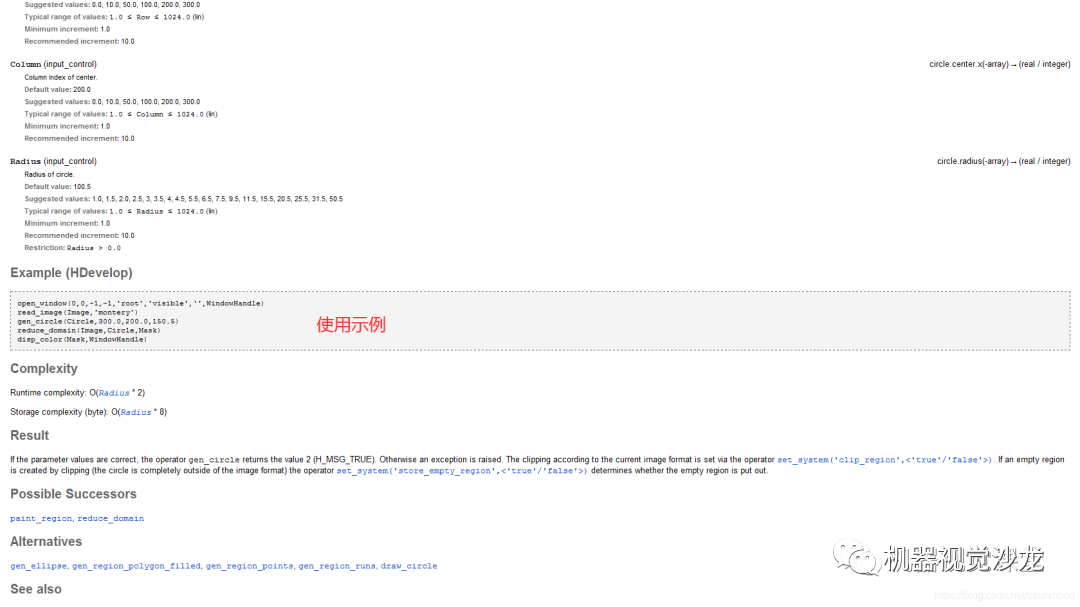
完成上述所有步骤点击确定按钮即可生成函数
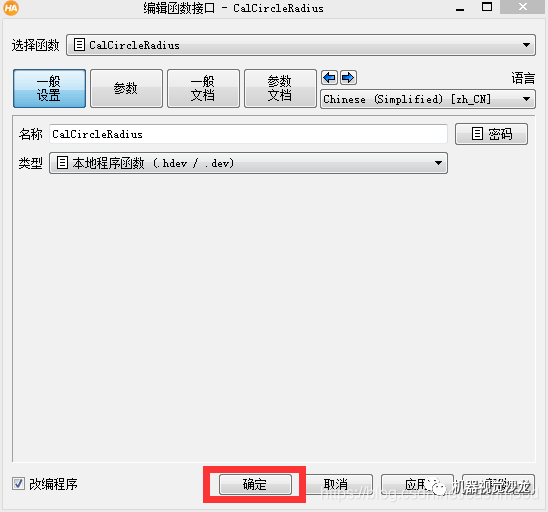
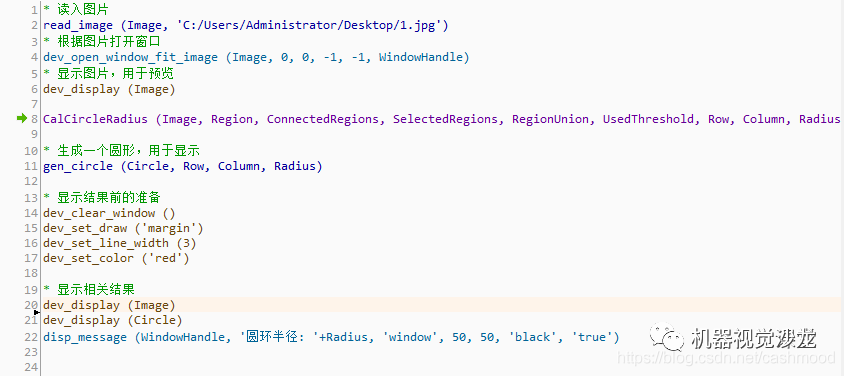
③运行验证与函数更改操作
点击F5运行程序或者点击F6单步运行程序验证程序的准确性。
当F6单步调试到函数时可以点击F7运行到函数内部执行。点击F8跳出函数执行
如果想查看函数代码,选中函数,点击鼠标右键,选择显示函数即可查看代码:
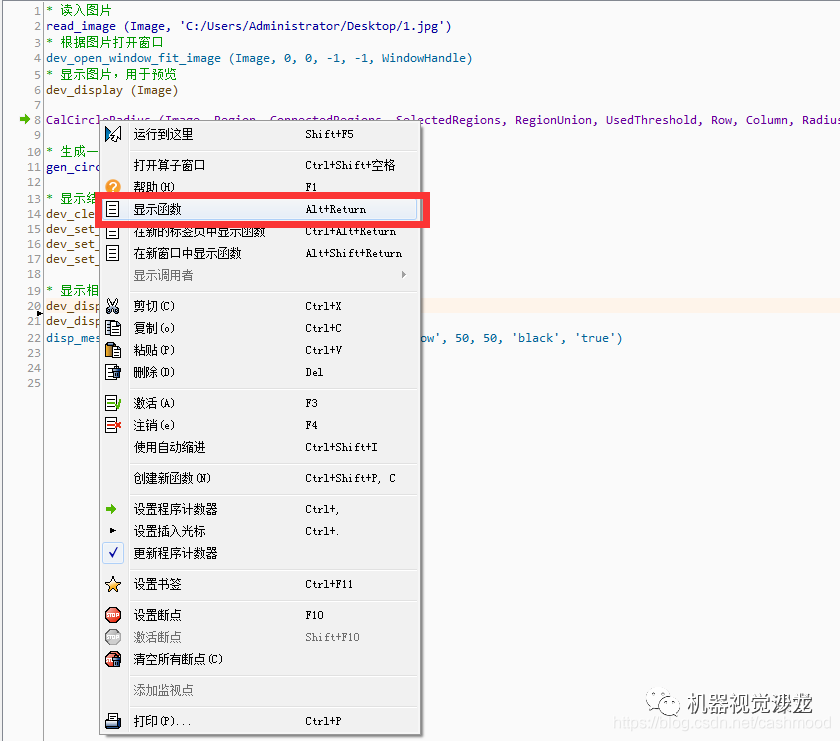
可以点击红色方框内的后退按钮退出当前函数显示
如下图:
点击蓝色方框内的 按钮,打开函数编辑窗口(即上边我们进行函数名修改、接口参数变化的窗口)
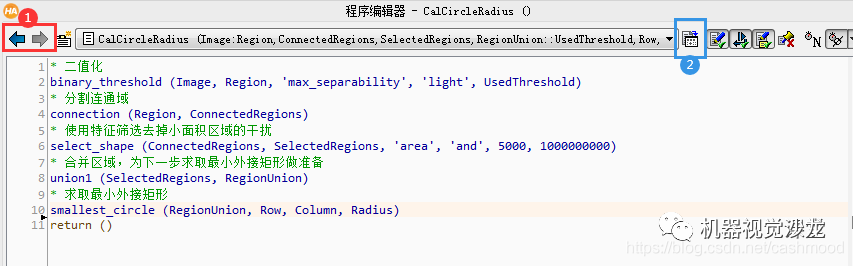
-
自定义视图组件教程案例2022-04-08 831
-
OpenHarmony自定义组件2022-12-08 2852
-
OpenHarmony自定义构建函数:@Builder装饰器2023-09-26 783
-
matlab自定义函数调用的方法2007-11-29 1540
-
自定义函数测试学习工程2010-07-01 545
-
在Protel中自定义Title Block的方法2011-05-24 1983
-
1602自定义字符2016-01-20 858
-
全网最详细解析Halcon自定义函数封装方法2021-04-22 6450
-
三种自定义弹窗UI组件封装的实现2022-03-30 4362
-
ArkUI如何自定义弹窗(eTS)2022-08-31 3473
-
如何自定义函数或局部脚本2022-10-10 2261
-
自定义算子开发2022-04-07 4902
-
详解halcon函数的封装方法2023-07-10 2727
-
使用C++ sort函数对vector进行自定义排序2023-07-22 2652
-
labview超快自定义控件制作和普通自定义控件制作2023-08-21 796
全部0条评论

快来发表一下你的评论吧 !

